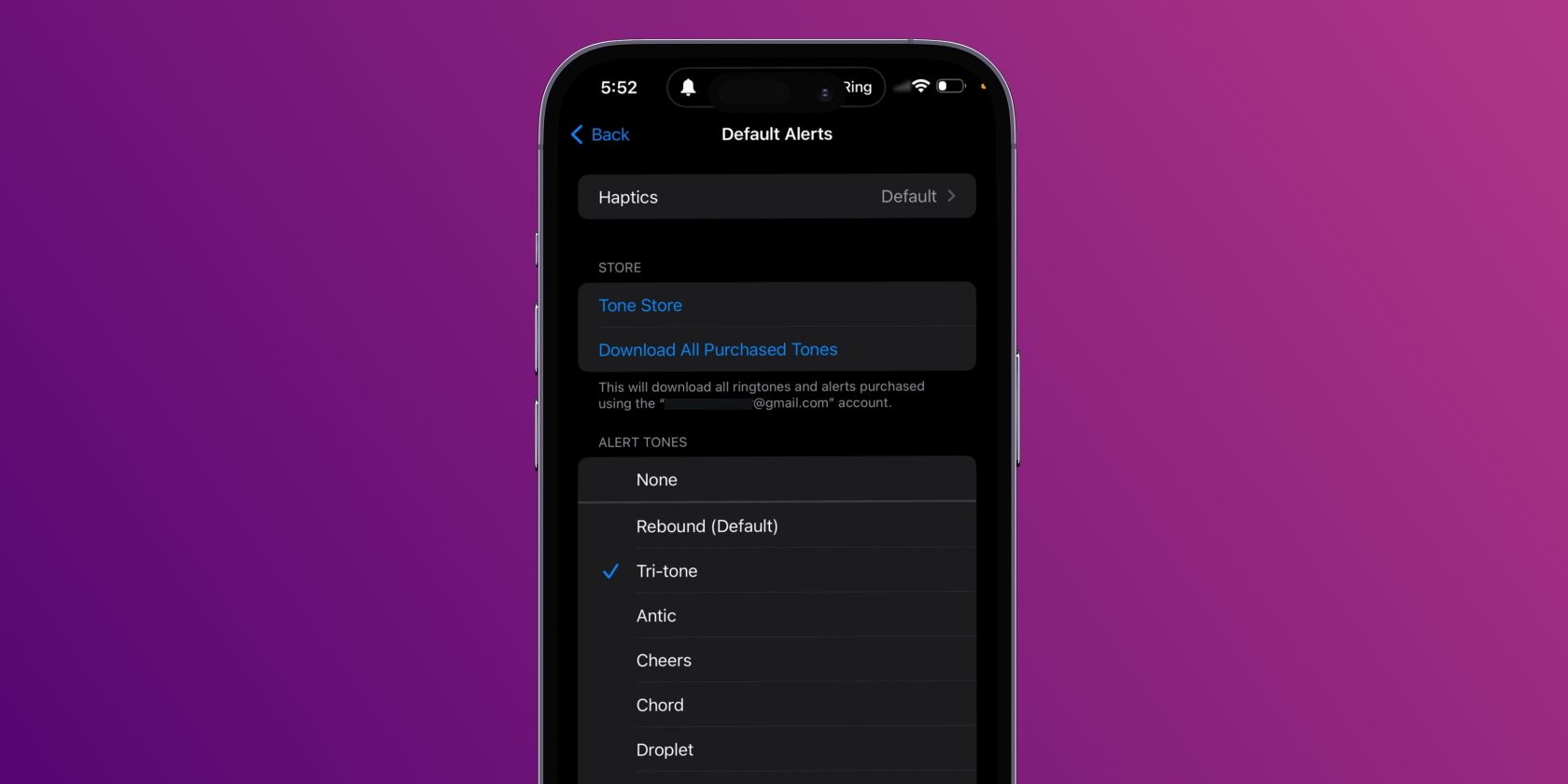
Punti chiave
- Apple ha modificato il suono di notifica predefinito in iOS 17, ma con il rilascio di iOS 17.2 gli utenti possono finalmente cambiarlo come preferiscono.
- Il suono di notifica predefinito in iOS 17 è più silenzioso e difficile da sentire, ma ora hai il controllo sul suono e lo puoi modificare in base alle tue preferenze.
- Aggiorna il tuo iPhone a iOS 17.2 o versioni successive e vai su Impostazioni > Suono e Haptics > Avvisi predefiniti per scegliere il suono di notifica desiderato.
Apple ha cambiato il tono di notifica predefinito in iOS 17 in Rebound, cosa che a molti utenti non piace a causa del suono silenzioso. Fortunatamente, iOS 17.2 ti consente di cambiarlo come preferisci, incluso l’iconico avviso a tre toni. Ti guideremo attraverso i passaggi.
Come modificare il suono di notifica predefinito sul tuo iPhone
Sebbene l’aggiornamento iOS 17 sia stato ben accolto dalla maggior parte degli utenti iPhone, non tutti erano fan del tono di avviso Rebound che erano costretti a utilizzare senza alcuna possibilità di modificarlo. A differenza dell’avviso a tre toni, il suono simile a una goccia di pioggia di Rebound è più morbido. Ciò rende difficile sentire dall’altra parte della stanza, vanificando in definitiva lo scopo di una notifica push.
Con il rilascio di iOS 17.2, tuttavia, hai finalmente la possibilità di modificare il suono di notifica predefinito del tuo iPhone. Quindi, se non hai già effettuato l’aggiornamento, vai su Impostazioni > Generali > Aggiornamento software per verificare la disponibilità dell’ultima versione iOS disponibile e segui i passaggi seguenti per modificare il suono della notifica:
Sfortunatamente, se utilizzi un iPhone non compatibile con iOS 17, non potrai personalizzare il suono di avviso del tuo dispositivo. Il lato positivo è che il suono di notifica predefinito nelle versioni iOS precedenti è Tri-tone, quindi probabilmente non vorrai cambiarlo comunque.
Una volta completati i passaggi sopra menzionati, tutte le app che utilizzano gli avvisi predefiniti utilizzeranno il tono selezionato. Vale la pena notare che il suono di avviso per le notifiche di alcune app come Promemoria, Messaggi e Calendario rimarrà invariato a meno che non lo modifichi individualmente da Impostazioni > Suono e Haptics > [Type of Alert]. Puoi anche impostare suonerie iPhone personalizzate dallo stesso menu.
Tutto sommato, l’opzione per modificare il suono di notifica predefinito del tuo iPhone era attesa da tempo. Anche se il tono di avviso Rebound di iOS 17 è sicuramente un bel cambiamento se preferisci avvisi più tenui e più morbidi, ti consigliamo di tornare a Tri-tone o selezionare un suono più forte se hai difficoltà di udito e vuoi assicurarti di ricevere ogni notifica nel momento in cui ricevi Esso.
